Apache è il server Web open source più diffuso e popolare su Internet. Può essere configurato e ampliato in modo flessibile utilizzando un gran numero di moduli. Qui impariamo come installare il server web Apache su AlmaLinux o Rocky Linux 8 usando la riga di comando.
La maggior parte delle volte utilizziamo il server Web Apache in combinazione con MySQL e PHP o Perl o Python per creare un server LAMP (Linux, Apache, MySQL e P come PHP, Perl o Python) per l'esecuzione di vari CMS e altre applicazioni Web .
Passaggi per installare il server Web Apache su Rocky Linux o AlmaLinux 8
Se stai cercando di configurare un server LAMP completo su Linux, consulta il nostro articolo • Installa Apache, MySQL e PHP su AlmaLinux 8/Rocky
1. Eseguire un aggiornamento del sistema
Sebbene non sia necessario, sarà comunque una buona idea assicurarsi che il nostro sistema sia aggiornato prima di installare Apache. Quindi, esegui use DNF per eseguire il comando di aggiornamento:
sudo dnf update -y
2. Installa Apache HTTPd su Rocky o AlmaLinux 8
Bene, come la maggior parte dei sistemi operativi Linux, non è necessario aggiungere repository di terze parti per installare il server Apache-HTTPd. Usa semplicemente il gestore di pacchetti DNF per recuperare i pacchetti disponibili nel repository AppStream e BaseOS del sistema per installare Apache.
sudo dnf install httpd
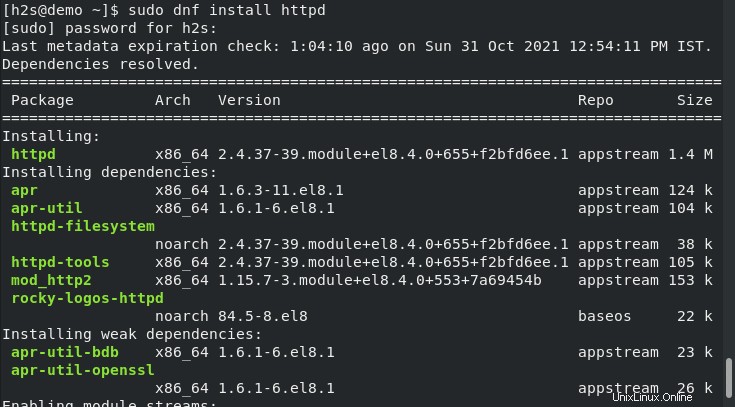
3. Avvia e abilita il servizio HTTPd
Una volta completata l'installazione, avviamo e abilitiamo il servizio web server Apache in modo che possa avviarsi automaticamente in caso di arresto improvviso o al riavvio del sistema.
Avvia il servizio
sudo systemctl start httpd
Abilita
sudo systemctl enable httpd
Controlla lo stato
systemctl status httpd
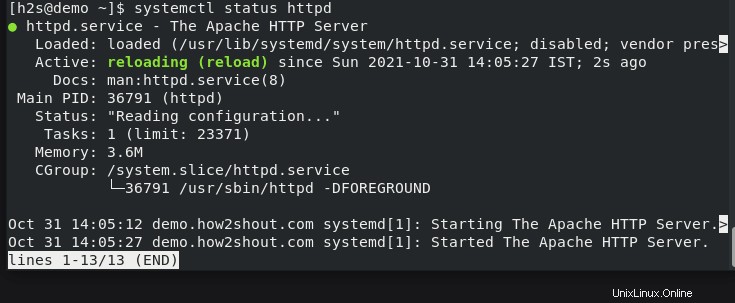
Per interrompere, se vuoi, usa:
sudo systemctl stop httpd
4. Consenti la porta 80 in Firewall su AlmaLinux/Rocky 8
Per accedere al server web esterno al nostro sistema dobbiamo aprire le porte 80 (http) e 443 (HTTPS) nel firewall.
sudo firewall-cmd --zone=public --add-port=80/tcp sudo firewall-cmd --zone=public --add-port=443/tcp sudo firewall-cmd --reload
5. Usa- Pagina di prova del server HTTP
Dopo l'installazione, il server Apache è immediatamente pronto per l'uso e viene eseguito su localhost sulla porta 80 (la porta standard del protocollo HTTP). Per verificarlo, digita nel tuo browser l'indirizzo del server Linux su cui hai installato il server web Apache.
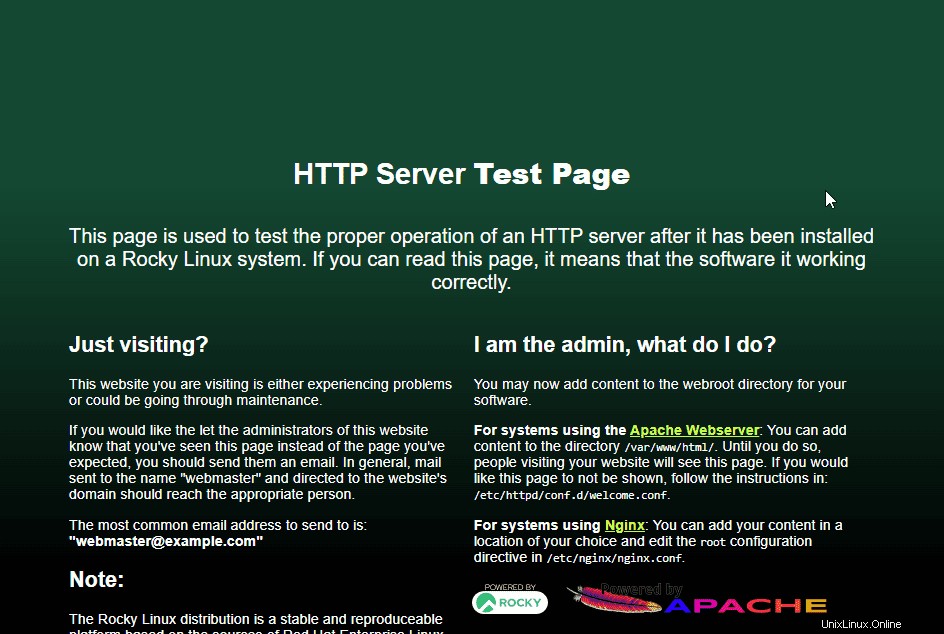
6. Archivia e accedi ai siti Web
I contenuti per il server vengono salvati in una directory chiamata “root del documento “. Ciò significa che il server web Apache cerca lì il file (HTML ) file da consegnare. In Apache la directory è:
/var/www/html/
Se salvi i file lì, puoi accedervi utilizzando l'indirizzo IP del server:
http://localhost/ o http://SERVER-IP_Address/
può essere richiamato nel browser. Durante l'installazione del server, la pagina index.html è memorizzata lì, una pagina di test HTML che ora dovrebbe essere visibile nel browser, come qui sotto Firefox.
Se desideri fornire diversi siti Web tramite il server – il che è possibile senza problemi, quindi di solito si configurano diversi "host virtuali “.